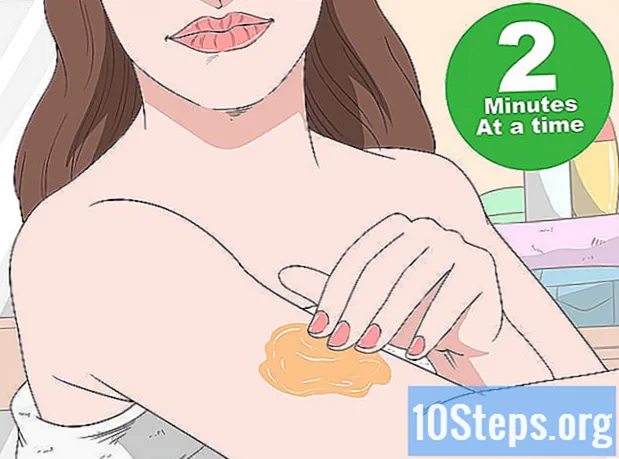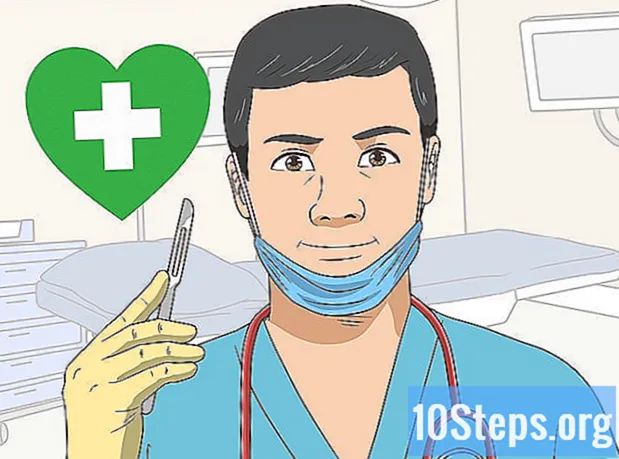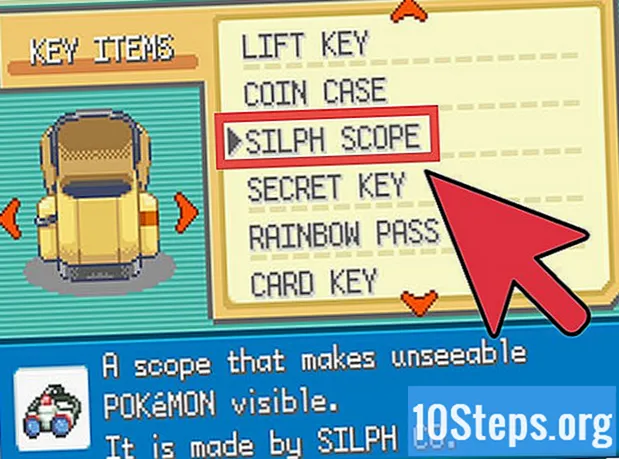विषय
जो खिलाड़ी पीसी पर Xbox One गेम का आनंद लेना चाहते हैं, वे कंसोल को विंडोज 10 कंप्यूटर से कनेक्ट कर सकते हैं। इस ऑपरेटिंग सिस्टम में Xbox ऐप प्रीइंस्टॉल्ड है और उपयोगकर्ता को सीधे गेम से लॉग इन और स्ट्रीम करने की अनुमति देता है। एक। यह कुछ भी करने से पहले स्ट्रीमिंग विकल्पों को सक्रिय करने के लिए आवश्यक है, और पुष्टि करें कि कंसोल और कंप्यूटर दोनों एक ही इंटरनेट से जुड़े हैं (जिसमें उच्च गति की आवश्यकता है)।
कदम
भाग 1 का 4: अपना विंडोज पीसी सेट करना
पुष्टि करें कि मशीन में कम से कम 2 जीबी रैम है। आपके कंप्यूटर और Xbox One के बीच बेहतर तरीके से काम करने के लिए स्ट्रीमिंग करना आवश्यक है।

"प्रारंभ" बटन पर क्लिक करें और फिर "अपडेट की जांच करें"।
विंडोज 10 के लिए सभी उपलब्ध अपडेट को स्थापित करने का विकल्प चुनें। इस तरह, डिवाइस नवीनतम कॉन्फ़िगरेशन और एक्सओएन के साथ उपयोग के लिए संगत होगा।

"प्रारंभ" मेनू पर एक बार फिर से क्लिक करें और "Xbox" ऐप खोलें। डिफ़ॉल्ट रूप से, यह सभी विंडोज 10 पीसी पर "प्रारंभ" मेनू में तय किया गया है।
अपने Microsoft खाते के माध्यम से अपने Xbox Live प्रोफ़ाइल में प्रवेश करें। यदि आपके पास पहले से लाइव पर कोई प्रोफ़ाइल नहीं है, तो पंजीकरण करने और खाता बनाने के विकल्प का चयन करें। अब आपको Xbox One स्ट्रीमिंग कॉन्फ़िगर करनी होगी।
भाग 2 का 4: Xbox एक की स्थापना

पुष्टि करें कि Xbox One पीसी के समान नेटवर्क से जुड़ा है। Microsoft अनुशंसा करता है कि सर्वश्रेष्ठ प्रदर्शन के लिए ईथरनेट (वायर्ड) कनेक्शन का उपयोग किया जाए।
Xbox One चालू करें और अद्यतनों की स्वचालित स्थापना की प्रतीक्षा करें। इस तरह, वह पीसी को सबसे अच्छे तरीके से स्ट्रीम कर सकता है।
"मेनू" बटन दबाएं और "सेटिंग" दर्ज करें।
"प्राथमिकताएं" चुनें और "अन्य उपकरणों को स्ट्रीमिंग की अनुमति दें" विकल्प की जांच करें। आप XONE को PC से कनेक्ट करने के लिए तैयार होंगे।
4 का भाग 3: पीसी और एक्सबॉक्स वन को जोड़ना
अपने कंप्यूटर पर Xbox एप्लिकेशन के बाएं साइडबार में "कनेक्ट" पर क्लिक करें। एप्लिकेशन आपके इंटरनेट कनेक्शन को स्कैन करना शुरू कर देगा, एक्सबॉक्स वन की तलाश में।
कंसोल का नाम चुनें। डिफ़ॉल्ट रूप से, सभी XONE का नाम "MeuXboxOne" है। इसे चुनने के बाद, डिवाइस और कंप्यूटर के बीच का कनेक्शन अपने आप बन जाएगा। Xbox ऐप स्क्रीन (पीसी पर) पर नए विकल्प दिखाई देंगे।
अपने कंप्यूटर में USB केबल के साथ Xbox One कंट्रोलर कनेक्ट करें। यदि आपके पीसी में इस प्रकार का पोर्ट नहीं है, तो आपको USB एडाप्टर के लिए एक microUSB खरीदना होगा।
"स्ट्रीमिंग" पर क्लिक करें और पीसी पर खेलेंगे एक्सओएन गेम चुनें।
"कंसोल से चलाएं" चुनें। पीसी के लिए स्ट्रीमिंग के साथ गेम एक्सओएन पर स्वचालित रूप से शुरू होगा। वहां, आप अपने विंडोज 10 पीसी पर सभी एक्सओएन शीर्षक खेल सकते हैं!
भाग 4 की 4: समस्या निवारण
एप्लिकेशन के स्वचालित समायोजन के लिए कंप्यूटर का समय और दिनांक निर्धारित किया जाना चाहिए (यदि Xbox ऐप पर हस्ताक्षर करने में समस्याएं हैं)। कभी-कभी समय और तारीख के बीच की विसंगतियां डिवाइस को सिंक्रनाइज़ करने की कोशिश करते समय समस्याएं पैदा कर सकती हैं।
यदि पीसी एप्लिकेशन में "कनेक्ट" पर क्लिक करने के बाद त्रुटियां हैं, तो मैन्युअल रूप से एक्सबॉक्स वन आईपी एड्रेस दर्ज करें। एक्सओएन आईपी पता "सेटिंग"> "नेटवर्क"> "उन्नत सेटिंग्स" पर जाकर पाया जा सकता है।
यदि पीसी में गेम स्ट्रीम करते समय बहुत अधिक अंतराल या कनेक्शन ड्रॉप होता है, तो 5 गीगाहर्ट्ज़ वाई-फाई नेटवर्क का उपयोग करें। इस तरह, ट्रांसमिशन अधिक कुशल होगा और स्टाल नहीं होगा।
जब संभव हो, वाई-फाई राउटर को एक्सबॉक्स वन के करीब छोड़ दें। कनेक्शन समस्याओं में सुधार हो सकता है (जैसे अंतराल और सुस्ती)।
देखें कि क्या यह पावरलाइन नेटवर्क एडॉप्टर या "मल्टीमीडिया ओवर कोक्स" (MoCA) में निवेश करने लायक है, अगर आप अभी भी स्ट्रीमिंग क्षमता को ऑप्टिमाइज़ नहीं कर पा रहे हैं और वायर्ड कनेक्शन संभव नहीं है। पावरलाइन एडाप्टर आपको घर के बिजली के तारों को उच्च गति वाले इंटरनेट नेटवर्क के रूप में उपयोग करने की अनुमति देता है, जबकि MoCA एडेप्टर ऐसा ही करते हैं, लेकिन घर की समाक्षीय तारों के साथ।
जब आप खेलना शुरू करें और धीमी और अंतराल का अनुभव करें तो स्ट्रीमिंग की गुणवत्ता बदलें। कभी-कभी, डिफ़ॉल्ट सिस्टम कॉन्फ़िगरेशन स्ट्रीमिंग के सुचारू कामकाज में हस्तक्षेप कर सकता है।
- अपने कंप्यूटर पर Xbox ऐप खोलें, "सेटिंग" चुनें और "स्ट्रीमिंग गेम्स" चुनें।
- "उच्च" चुनें और खेल में वापस लौटकर देखें कि स्ट्रीमिंग की गुणवत्ता में सुधार हुआ है या नहीं। यदि कोई परिणाम नहीं हैं, तो "औसत" और फिर "निम्न" में तब तक बदलें जब तक आपको एक विकल्प न मिल जाए जो दोनों उपकरणों के लिए काम करता है।